如果您最近從 iPhone 換到了 iQOO智慧型手機,您首先要做的事情之一就是移動照片。無論是難忘的時刻、旅行快照,還是重要的工作照片,您都不想丟失任何一張。然而,由於 iPhone 和 iQOO 使用不同的作業系統( iOS和Android ),因此在它們之間傳輸資料並不像在兩部 iPhone 之間移動那麼簡單。
在本指南中,我們將向您介紹如何將照片從 iPhone 傳輸到 iQOO 的四種有效方法。無論您喜歡使用電腦、有線傳輸或無線方式,都可以找到適合您的解決方案。讓我們開始吧。
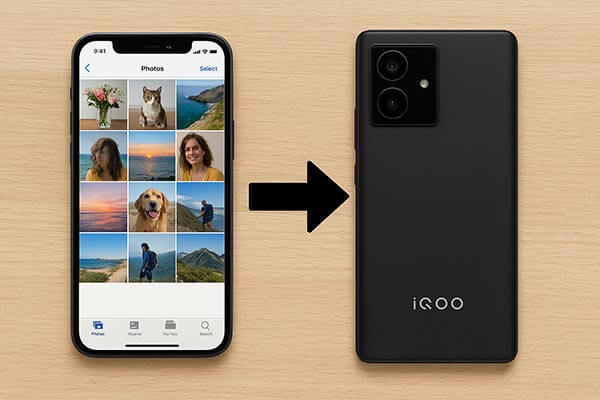
如果您正在尋找最簡單、最高效、最安全的照片從 iPhone 傳輸到 iQOO 的方法, Coolmuster Mobile Transfer是最推薦的工具。它支援iOS和Android之間的一鍵資料遷移,不僅可以傳輸照片,還可以傳輸聯絡人、影片、音樂、資訊等。對於換手機的用戶來說,它非常適合。
這款工具的優點在於,它能夠在兩台裝置之間建立直接連接,實現高速本地傳輸,無需上傳到雲端。這確保了照片品質不受影響,並且無需複雜的設定要求。
移動傳輸的主要特點:
如何將照片從iPhone傳輸到iQOO?請依照以下步驟操作:
01在Windows或Mac電腦上下載並安裝Mobile Transfer。使用USB數據線將iPhone和iQOO插入電腦。
02連線成功後,兩台裝置都會顯示在主螢幕上。請確保 iPhone 設定為「來源」設備,iQOO 設定為「目標」。如果需要切換位置,請點選「翻轉」。

03勾選「照片」複選框(您也可以選擇其他資料類型,例如影片或聯絡人)。點擊“開始複製”,程式將在幾分鐘內自動將所有選定的照片從iPhone傳輸到iQOO。

影片指南
如果您不想安裝其他軟體,可以使用Windows檔案總管手動傳輸照片。此方法使用您的計算機作為中間人,先將照片從 iPhone 匯出到計算機,然後再將其複製到您的 iQOO。
雖然它需要一些額外的步驟,但它穩定可靠,特別適合只需要傳輸少量照片的用戶。這種方法不依賴互聯網,也不受雲端儲存空間的限制。
以下是使用檔案總管將照片從 iPhone 移至 iQOO 的方法:
步驟1.使用USB線將iPhone連接到PC。
第 2 步。在 iPhone 上,如果出現提示,請點選「信任此電腦」。
步驟 3. 在您的電腦上開啟檔案總管,然後在「此電腦」下選擇您的 iPhone。
步驟4. 導覽至“內部儲存”>“DCIM”,所有照片資料夾都位於此處。

步驟5.複製要傳輸的照片並貼上到電腦上的資料夾。
步驟6.斷開您的iPhone並將您的iQOO連接到同一台PC。
步驟7.開啟iQOO存儲,轉到「圖片」或「DCIM」資料夾,然後將複製的照片貼到那裡。
如果您喜歡無線和雲端傳輸,Google Photos 是一個不錯的選擇。它允許您將 iPhone 照片備份到雲端,然後使用相同的 Google 帳戶從 iQOO 手機存取它們。這是一種無需線纜即可傳輸照片的便捷方式,尤其是在您已經擁有 Google 帳戶的情況下。
以下是使用 Google Photos 將照片從 iPhone 同步到 iQOO 的方法:
步驟 1. 在您的 iPhone 上,從 App Store 下載並開啟 Google Photos。
第 2 步。使用您的 Google 帳戶登錄,啟用“備份和同步”,然後等待所有照片上傳到雲端。

步驟 3. 在您的 iQOO 上,從 Play 商店安裝 Google Photos。
步驟4. 使用相同的Google帳號登入。同步後,您可以直接在應用程式中查看所有iPhone照片。
步驟5.如果您想將它們儲存在本地,請打開每張照片並選擇下載以將其儲存到您的iQOO的圖庫中。
另一種快速且方便的無線照片傳輸方式是使用 SHAREit。這款免費應用程式使用 Wi-Fi Direct 技術,無需行動數據或線纜即可在 iPhone 和Android裝置之間傳送檔案。 SHAREit 非常適合快速、中小型檔案的傳輸。它操作簡單,無需電腦,是您隨時隨地的理想之選。
以下是如何透過 SHAREit 將照片從 iPhone 分享到 iQOO:
步驟 1. 在您的 iPhone 和 iQOO 上安裝SHAREit應用程式。
第 2 步。確保兩個裝置都連接到同一個 Wi-Fi 網路。
步驟 3. 在 iPhone 上開啟 SHAREit,點擊“傳送”,然後選擇要傳輸的照片。
步驟4. 在iQOO上開啟SHAREit,點選“接收”,等待自動配對。
步驟5.連線成功後,照片將立即開始傳輸。
步驟6.傳輸完成後,您可以在iQOO的圖庫或SHAREit資料夾中查看映像。

有幾種方法可以將照片從 iPhone 傳輸到 iQOO,無論您喜歡使用專業工具、手動方法還是無線解決方案。但是,如果您想要快速、安全且完整的照片傳輸, Coolmuster Mobile Transfer是最佳選擇。它可以確保您的影像保持原始質量,並且不僅允許您在設備之間輕鬆移動照片,還允許您輕鬆移動聯絡人、訊息和影片。
無論您選擇哪種方法,現在只需幾分鐘即可在新的 iQOO 裝置上享受所有 iPhone 回憶!
相關文章:
如何輕鬆地將聯絡人從 iPhone 轉移到 iQOO? - 4 種快速方法